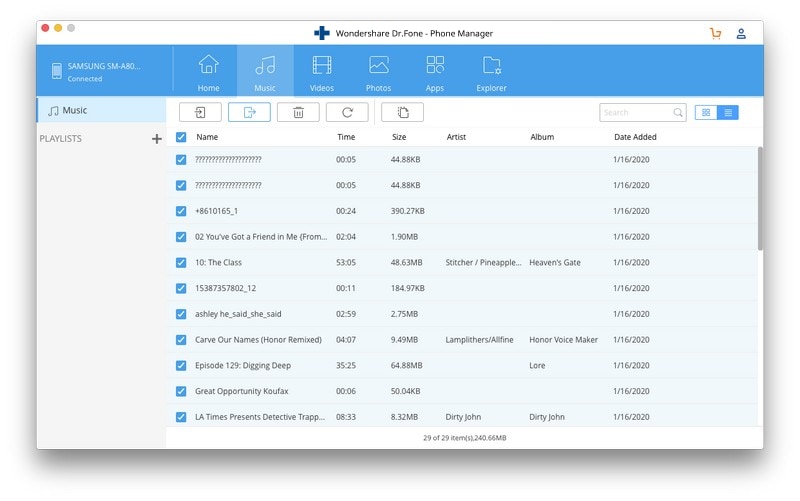أفضل 5 بدائل: نقل ملفات Android لنظام التشغيل Mac
تم تطوير برنامج Android File Transfer بواسطة Google لمساعدة مستخدمي Mac على نقل البيانات من Android إلى Mac. ومع ذلك ، فإن هذا البرنامج له عيب رئيسي للمستخدمين. إنه غير متوافق مع جميع إصدارات Android. لذلك ، إذا كنت تواجه أيضًا مشكلات التوافق مع Android File Transfer ، فيجب عليك قراءة هذه المقالة. هنا ، ذكرنا أفضل بديل لنظام تشغيل Android File Transfer لنظام التشغيل Mac.
- الجزء 1: أفضل بديل لنقل ملفات Android: DrFoneTool (Mac) – مدير الهاتف (Android)
- الجزء 2: بديل نقل ملفات Android لنظام التشغيل Mac: Smart Switch
- الجزء 3: بديل نقل ملفات Android لنظام التشغيل Mac: HandShaker
- الجزء 4: بديل نقل ملفات Android لنظام التشغيل Mac: Commander One
- الجزء 5: بديل نقل ملفات Android لنظام التشغيل Mac: SyncMate
الجزء 1: أفضل بديل لنقل ملفات Android: DrFoneTool (Mac) – مدير الهاتف (Android):
يوفر DrFoneTool (Mac) – مدير الهاتف (Android) هو أفضل برنامج لنقل الملفات يمكنه بسهولة نقل أنواع مختلفة من الملفات من Android إلى Mac. لقد جعلت عملية نقل البيانات بسيطة للغاية بين نظام التشغيل Android و Mac. إنه أحد أفضل البدائل لنقل ملفات Android. بخلاف برنامج Android File Transfer ، فإن DrFoneTool متوافق مع جميع إصدارات Android.

DrFoneTool – مدير الهاتف (Android)
نقل البيانات بين Android و Mac بسلاسة.
- قم بنقل الملفات بين Android والكمبيوتر ، بما في ذلك جهات الاتصال والصور والموسيقى والرسائل القصيرة والمزيد.
- إدارة ، تصدير / استيراد الموسيقى ، الصور ، مقاطع الفيديو ، جهات الاتصال ، الرسائل القصيرة ، التطبيقات ، إلخ.
- انقل iTunes إلى Android (العكس بالعكس).
- إدارة جهاز Android الخاص بك على جهاز الكمبيوتر.
- متوافق تماما مع Android 8.0.
ميزات DrFoneTool:
- يمكنه نقل مجموعة كبيرة من البيانات مثل الرسائل وجهات الاتصال والصور ومقاطع الفيديو والعديد من ملفات الوسائط الأخرى.
- وهو متوافق مع أنظمة تشغيل مختلفة مثل Windows و Android و Mac و iOS.
- إنه آمن تمامًا للتنزيل على أي نظام تشغيل.
- يمكنه نقل البيانات بين أي جهازين متحركين.
نقل الملفات من Android إلى كمبيوتر Mac:
الخطوة 1: أولاً ، قم بتنزيل برنامج DrFoneTool من موقعه الرسمي على جهاز كمبيوتر Mac الخاص بك. بعد ذلك ، قم بتشغيل البرنامج واضغط على خيار ‘مدير الهاتف’ وهو أحد نافذته الرئيسية.

الخطوة 2: الآن ، قم بتوصيل جهاز Android بجهاز كمبيوتر Mac الخاص بك بمساعدة كابل رقمي. بمجرد أن يكتشف جهاز Mac جهاز Android الخاص بك ، سترى جهاز Android الخاص بك على واجهة البرنامج.

الخطوة 3: الآن ، حدد نوع ملف الوسائط مثل الصور التي تريد نقلها من شريط القوائم الخاص به.
الخطوة 4: بعد ذلك ، حدد جميع الملفات المطلوبة التي تريد نقلها إلى جهاز Mac الخاص بك ، وأخيرًا ، انقر فوق خيار ‘تصدير إلى جهاز الكمبيوتر’ الموجود في أسفل شريط قوائم البرنامج.
نقل الملفات من كمبيوتر Mac إلى جهاز Android:
الخطوة 1: من شريط القوائم ، اختر ملف الوسائط الخاص بك مثل الصور ، وبعد ذلك ، تحتاج إلى تحديد مجلد لإضافة الملفات التي تريد نقلها.
الخطوة 2: أنشئ ألبومًا جديدًا وأضف جميع الملفات التي تريد نقلها. إذا كنت ترغب في نقل ملف واحد فقط ، فانقر فوق ‘إضافة ملف’ وإذا كنت تريد نقل ملفات متعددة ، فانقر على ‘إضافة مجلد’.
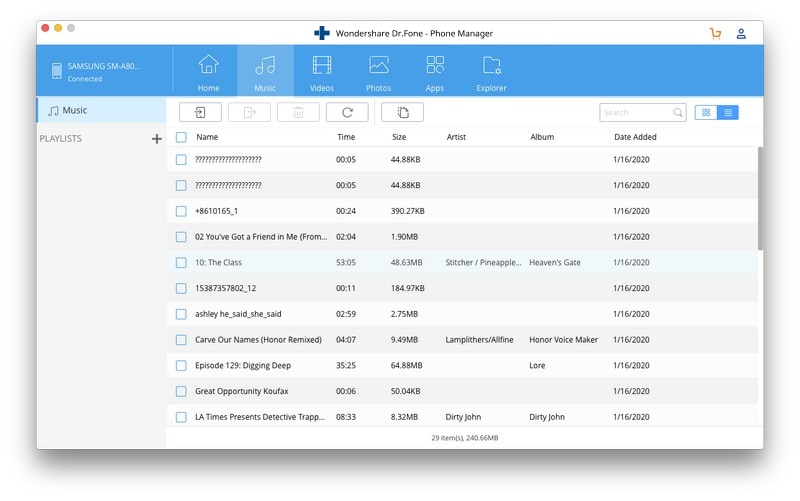
الخطوة 3: الآن ، حدد الملفات من جهاز Mac الخاص بك عند ظهور متصفح Windows واستيراده إلى الألبوم الذي تم إنشاؤه حديثًا. في غضون بضع دقائق ، سيتم نقل ملفاتك من جهاز Mac إلى Android.
الجزء 2: بديل نقل ملفات Android لنظام التشغيل Mac: Smart Switch
تم إنشاء برنامج Mac لنقل ملفات Android Smart Switch بواسطة شركة Samsung. يمكنه نقل البيانات من Samsung إلى أجهزة Android الأخرى مثل HTC و Motorola وغيرها الكثير. يمكنك أيضًا نقل البيانات من iPhone إلى Android.
الخصائص الرئيسية:
- التزامن: يمكنك مزامنة بياناتك بسهولة بين الأجهزة المختلفة بمساعدة Smart Switch:
- تحديث: يمكنك أيضًا تحديث برنامج جهازك من خلال Smart Switch. لذلك ، يمكنك تثبيت جهازك وتحسين أداء جهازك عن طريق التحديث.
- النسخ الاحتياطي: يساعدك المفتاح الذكي على إنشاء نسخة احتياطية من ملفات وسائط هاتفك على جهاز الكمبيوتر الخاص بك.
وصلة التحميل:
يمكنك تنزيل برنامج نقل ملفات Android لنظام التشغيل Mac من https://www.samsung.com/in/support/smart-switch/.
أنواع الملفات المدعومة:
وهو يدعم أنواع الملفات مثل الرسائل وجهات الاتصال وسجل المكالمات والصور ومقاطع الفيديو والتسجيلات الصوتية والمستندات وغيرها الكثير.
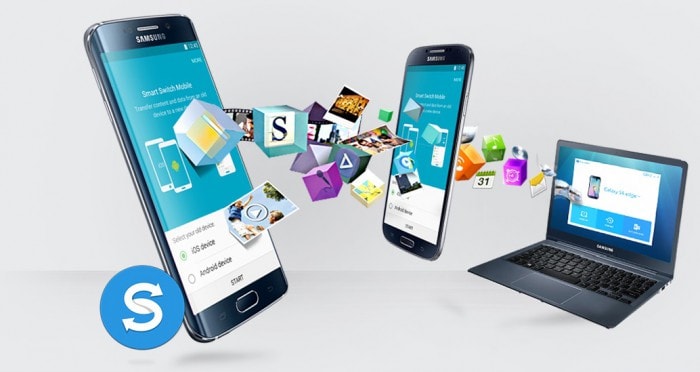
الجزء 3: بديل نقل ملفات Android لنظام التشغيل Mac: HandShaker
HandShaker هو بديل جيد لبرنامج نقل ملفات Mac إلى Android File Transfer. يعمل مع أحدث إصدارات Android والأجهزة اللوحية. يوفر سرعة نقل وأمان أفضل أثناء نقل البيانات بين جهازين. ينقل البيانات من جهاز إلى آخر لاسلكيًا. إنه برنامج مجاني تمامًا لنظام التشغيل Mac.
الخصائص الرئيسية:
- السحب والإفلات: يوفر البرنامج الآن أيضًا خيار السحب والإفلات لنقل ملفات الوسائط بطريقة سريعة.
- إدارة الملفات: بمساعدة هذا البرنامج ، يمكنك حتى إدارة بطاقة SD الخارجية لجهاز Android.
وصلة التحميل:
يمكنك تنزيل HandShaker من https://itunes.apple.com/in/app/handshaker-manage-your-android-phones-at-ease/id1012930195?mt=12
أنواع الملفات المدعومة:
يدعم HandShaker ملفات الوسائط المختلفة مثل الصور والتسجيلات الصوتية والمستندات ومقاطع الفيديو وغيرها الكثير.
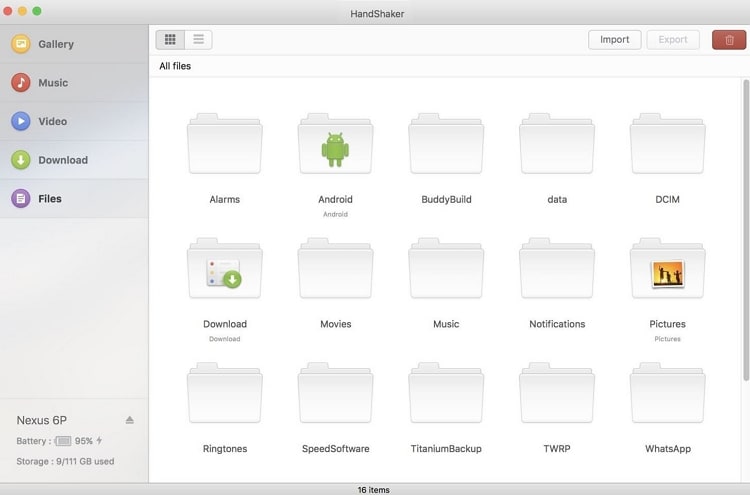
الجزء 4: بديل نقل ملفات Android لنظام التشغيل Mac: Commander One
يعد Commander One وسيلة نقل ملفات Android قوية وموثوقة لنظام التشغيل Mac OS X. يمكنك أداء وظائف مختلفة مثل التحرير أو الحذف أو إنشاء الملفات. إنها واحدة من أكثر أدوات نقل البيانات أمانًا على منصة الإنترنت. إنه حل شامل لجميع أنواع مشاكل نقل البيانات.
الخصائص الرئيسية:
- النقل الآمن: يقوم Commander One بنقل البيانات بين كمبيوتر Mac و Android عبر بروتوكول نقل الملفات الآمن مثل FTP و FTPS و SFTP.
- التعاون: يمكنك إدارة خادم التخزين السحابي بالكامل في مكان واحد باستخدام هذا البرنامج مثل DropBox و Google Drive والعديد من البرامج الأخرى.
- مفاتيح التشغيل السريع: توفر مفاتيح الاختصار المخصصة للعمل السريع. يمكنك بسهولة تنفيذ أي إجراء مفضل لديك باستخدام مفاتيح الاختصار.
- علامات تبويب متعددة: يمكنك فتح علامات تبويب متعددة أو غير محدودة تجعل عملية النقل أو إدارة العملية أسهل بكثير.
وصلة التحميل:
يمكنك تنزيل نقل الملفات Commander One Android على جهاز Mac من https://mac.eltima.com/android-file-transfer.html
أنواع الملفات المدعومة:
يدعم كل أنواع ملفات الوسائط تقريبًا مثل الصور والمستندات ومقاطع الفيديو وغيرها.
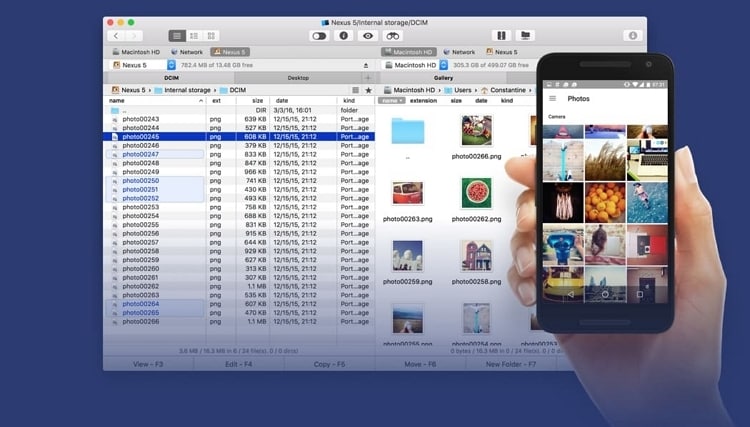
الجزء 5: بديل نقل ملفات Android لنظام التشغيل Mac: SyncMate
SyncMate هو نظام نقل ملفات Android لنظام التشغيل Mac والذي يقوم بمزامنة الملفات بين كمبيوتر Mac وجهاز Android الخاص بك. إنه تطبيق مجاني يوفر وظيفة المزامنة وهو أحد الأدوات القوية التي تعمل بشكل مذهل لنقل البيانات.
الخصائص الرئيسية:
- المزامنة التلقائية: بمجرد تثبيت البرنامج ، لن تحتاج إلى مزامنة البيانات بين الأجهزة المختلفة يدويًا. يقوم تلقائيًا بمزامنة البيانات.
- مزامنة الخلفية: تؤدي وظيفة المزامنة في الخلفية. لذلك ، لن يؤثر عمل البرنامج على التطبيقات الأخرى.
وصلة التحميل:
يمكنك تنزيل SyncMate من https://www.sync-mac.com/android-for-mac.html
أنواع الملفات المدعومة:
وهو يدعم مجموعة واسعة من أنواع الملفات مثل الصور والمستندات وغيرها الكثير.
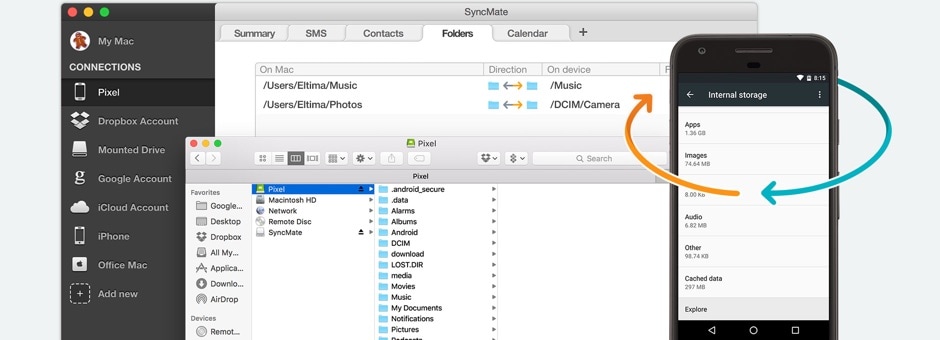
يعمل نقل ملفات Android المذكور أعلاه لنظام التشغيل Mac OS بشكل أفضل من برنامج Android File Transfer. لن تواجه أي مشكلات توافق تتعلق بنظام التشغيل أثناء نقل البيانات بين Mac و Android.
أحدث المقالات